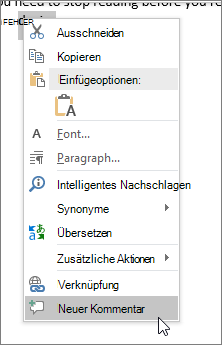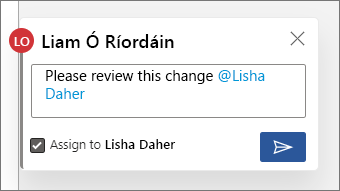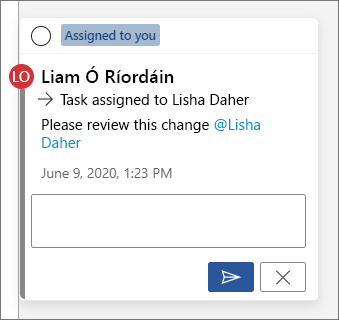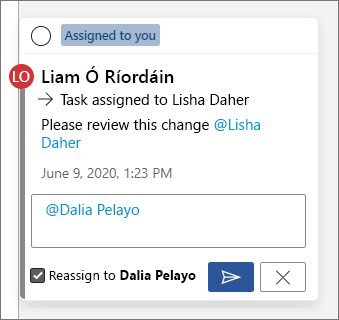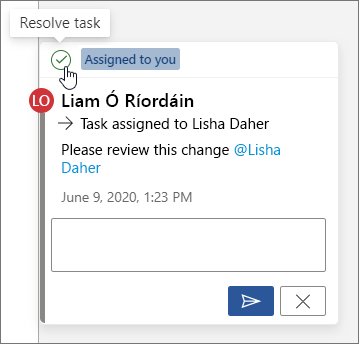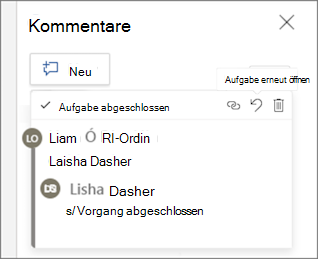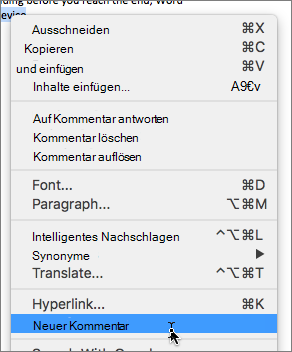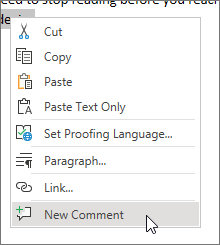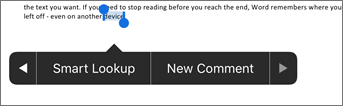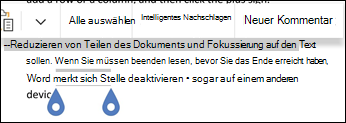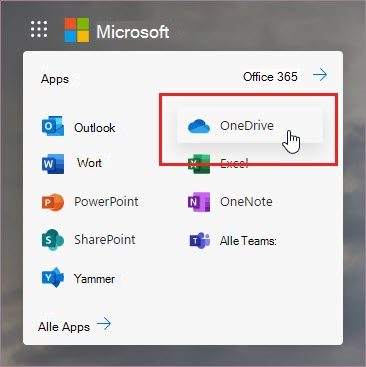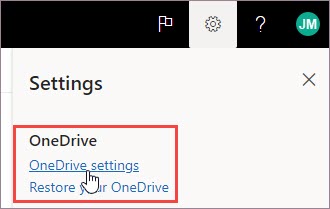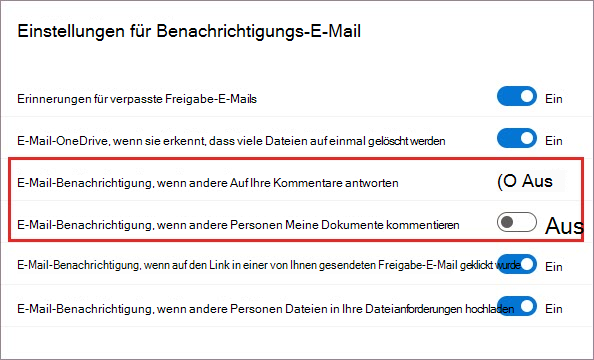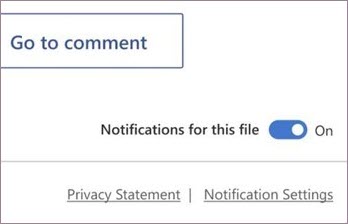Das Office@Erwähnung-Feature erleichtert Ihnen die Verbindung mit Kollegen und benötigten Ressourcen, während Sie an der Erstellung von Dokumenten, Präsentationen und Kalkulationstabellen zusammenarbeiten.

-
Melden Sie sich mit Ihrem Geschäfts-, Schul- oder Unikonto bei Microsoft 365 an, und öffnen Sie ein Dokument, das in einer SharePoint-Bibliothek oder oneDrive für Geschäfts-, Schul- oder Unikonten gespeichert ist.
-
Hinweis: Damit dieses Feature funktioniert, müssen Sie auf Ihrem PC bei Outlook angemeldet sein.
-
Fügen Sie einen Kommentar über das Kontextmenü oder über Überprüfen > Neuer Kommentar hinzu.
-
Geben Sie @ und die ersten Buchstaben des Vor- oder Nachnamens der Person ein, und wählen Sie dann den gewünschten Namen aus (wenn sie noch nicht über die Berechtigung zum Öffnen des Dokuments verfügt, werden Sie aufgefordert, dies anzugeben).
Tipp: Um den Kommentar informeller zu formulieren, können Sie in der @Erwähnung alles außer den Vornamen der Person löschen. Um weitere Personen einzubeziehen, tippen Sie erneut @, und erwähnen Sie eine andere Person.
Zuweisen von Aufgaben mithilfe von @Erwähnungen
In Word, Excel oder PowerPoint können Sie @mentions verwenden, um eine Aufgabe einem anderen Benutzer zuzuweisen, wenn Sie einen Kommentar oder eine Antwort posten. Wenn Sie eine Aufgabe erstellen, wird sie durch alle Interaktionen und Neuzuweisungen nachverfolgt, sodass Sie den Verlauf anzeigen können. Sie können weiterhin auf Kommentare antworten, die als Aufgaben zugewiesen sind, Aufgaben auflösen, indem Sie den Kommentar auflösen, und Aufgaben erneut öffnen, indem Sie den Kommentarthread erneut öffnen.
So erstellen Sie eine Aufgabe:
-
Fügen Sie einen neuen Kommentar hinzu, oder antworten Sie auf einen vorhandenen Kommentar.
-
Verwenden Sie eine @Erwähnung im Kommentar. Es wird die Option angezeigt, um den Kommentar der erwähnten Person als Aufgabe zuzuweisen.
-
Aktivieren Sie das Kontrollkästchen Zuweisen an.
-
Posten Sie den Kommentar oder die Antwort. Die Person, der die Aufgabe zugewiesen wurde, erhält eine E-Mail mit einer entsprechenden Benachrichtigung. Im Kommentar sieht sie die ihr zugewiesene Aufgabe.
So weisen Sie eine Aufgabe neu zu:
-
Verwenden Sie eine @Erwähnung im Antwortfeld.
-
Aktivieren Sie das Kontrollkästchen Neu zuweisen an.
-
Posten Sie die Antwort. Die Person, der die Aufgabe neu zugewiesen wurde, erhält eine E-Mail mit einer entsprechenden Benachrichtigung.
So lösen Sie eine Ihnen zugewiesene Aufgabe auf:
-
Zeigen Sie oben im Kommentar auf den Kreis neben Ihnen zugewiesen. Im Kreis wird ein Häkchen eingeblendet.
-
Klicken Sie auf den Kreis mit dem Häkchen, um die Aufgabe aufzulösen.
So öffnen Sie eine aufgelöste Aufgabe erneut:
-
Öffnen Sie den Kommentarbereich.
-
Klicken Sie oben im aufgelösten Kommentar auf den Pfeil erneut öffnen.
-
Melden Sie sich mit Ihrem Geschäfts-, Schul- oder Unikonto bei Microsoft 365 an, und öffnen Sie ein Dokument, das in einer SharePoint-Bibliothek oder oneDrive für Geschäfts-, Schul- oder Unikonten gespeichert ist.
-
Hinweis: Damit dieses Feature funktioniert, müssen Sie bei Outlook für Mac angemeldet sein.
-
Fügen Sie einen Kommentar über das Kontextmenü oder über Überprüfen > Neuer Kommentar hinzu.
-
Geben Sie @ und die ersten Buchstaben des Vor- oder Nachnamens der Person ein, und wählen Sie dann den gewünschten Namen aus (wenn sie noch nicht über die Berechtigung zum Öffnen des Dokuments verfügt, werden Sie aufgefordert, dies anzugeben).
Tipp: Um den Kommentar informeller zu formulieren, können Sie in der @Erwähnung alles außer den Vornamen der Person löschen. Um weitere Personen einzubeziehen, tippen Sie erneut @, und erwähnen Sie eine andere Person.
Zuweisen von Aufgaben mithilfe von @Erwähnungen
In Word, Excel oder PowerPoint können Sie @mentions verwenden, um eine Aufgabe einem anderen Benutzer zuzuweisen, wenn Sie einen Kommentar oder eine Antwort posten. Wenn Sie eine Aufgabe erstellen, wird sie durch alle Interaktionen und Neuzuweisungen nachverfolgt, sodass Sie den Verlauf anzeigen können. Sie können weiterhin auf Kommentare antworten, die als Aufgaben zugewiesen sind, Aufgaben auflösen, indem Sie den Kommentar auflösen, und Aufgaben erneut öffnen, indem Sie den Kommentarthread erneut öffnen.
So erstellen Sie eine Aufgabe:
-
Fügen Sie einen neuen Kommentar hinzu, oder antworten Sie auf einen vorhandenen Kommentar.
-
Verwenden Sie eine @Erwähnung im Kommentar. Es wird die Option angezeigt, um den Kommentar der erwähnten Person als Aufgabe zuzuweisen.
-
Aktivieren Sie das Kontrollkästchen Zuweisen an.
-
Posten Sie den Kommentar oder die Antwort. Die Person, der die Aufgabe zugewiesen wurde, erhält eine E-Mail mit einer entsprechenden Benachrichtigung. Im Kommentar sieht sie die ihr zugewiesene Aufgabe.
So weisen Sie eine Aufgabe neu zu:
-
Verwenden Sie eine @Erwähnung im Antwortfeld.
-
Aktivieren Sie das Kontrollkästchen Neu zuweisen an.
-
Posten Sie die Antwort. Die Person, der die Aufgabe neu zugewiesen wurde, erhält eine E-Mail mit einer entsprechenden Benachrichtigung.
So lösen Sie eine Ihnen zugewiesene Aufgabe auf:
-
Zeigen Sie oben im Kommentar auf den Kreis neben Ihnen zugewiesen. Im Kreis wird ein Häkchen eingeblendet.
-
Klicken Sie auf den Kreis mit dem Häkchen, um die Aufgabe aufzulösen.
So öffnen Sie eine aufgelöste Aufgabe erneut:
-
Öffnen Sie den Kommentarbereich.
-
Klicken Sie oben im aufgelösten Kommentar auf den Pfeil erneut öffnen.
-
Melden Sie sich bei Office.com mit Ihrem Geschäfts-, Schul- oder Unikonto Microsoft 365 an, und öffnen Sie ein Dokument, das in einer SharePoint-Bibliothek oder oneDrive für Arbeit oder Schule gespeichert ist.
-
Fügen Sie einen Kommentar über das Kontextmenü oder über Überprüfen > Neuer Kommentar hinzu.
-
Geben Sie @ und die ersten Buchstaben des Vor- oder Nachnamens der Person ein, und wählen Sie dann den gewünschten Namen aus (wenn sie noch nicht über die Berechtigung zum Öffnen des Dokuments verfügt, werden Sie aufgefordert, dies anzugeben).
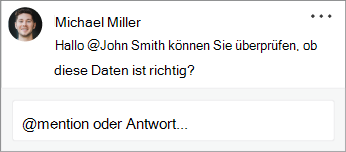
Tipp: Um den Kommentar informeller zu formulieren, können Sie in der @Erwähnung alles außer den Vornamen der Person löschen. Um weitere Personen einzubeziehen, tippen Sie erneut @, und erwähnen Sie eine andere Person.
Zuweisen von Aufgaben mithilfe von @Erwähnungen
In Word, Excel oder PowerPoint können Sie @mentions verwenden, um eine Aufgabe einem anderen Benutzer zuzuweisen, wenn Sie einen Kommentar oder eine Antwort posten. Wenn Sie eine Aufgabe erstellen, wird sie durch alle Interaktionen und Neuzuweisungen nachverfolgt, sodass Sie den Verlauf anzeigen können. Sie können weiterhin auf Kommentare antworten, die als Aufgaben zugewiesen sind, Aufgaben auflösen, indem Sie den Kommentar auflösen, und Aufgaben erneut öffnen, indem Sie den Kommentarthread erneut öffnen.
So erstellen Sie eine Aufgabe:
-
Fügen Sie einen neuen Kommentar hinzu, oder antworten Sie auf einen vorhandenen Kommentar.
-
Verwenden Sie eine @Erwähnung im Kommentar. Es wird die Option angezeigt, um den Kommentar der erwähnten Person als Aufgabe zuzuweisen.
-
Aktivieren Sie das Kontrollkästchen Zuweisen an.
-
Posten Sie den Kommentar oder die Antwort. Die Person, der die Aufgabe zugewiesen wurde, erhält eine E-Mail mit einer entsprechenden Benachrichtigung. Im Kommentar sieht sie die ihr zugewiesene Aufgabe.
So weisen Sie eine Aufgabe neu zu:
-
Verwenden Sie eine @Erwähnung im Antwortfeld.
-
Aktivieren Sie das Kontrollkästchen Neu zuweisen an.
-
Posten Sie die Antwort. Die Person, der die Aufgabe neu zugewiesen wurde, erhält eine E-Mail mit einer entsprechenden Benachrichtigung.
So lösen Sie eine Ihnen zugewiesene Aufgabe auf:
-
Zeigen Sie oben im Kommentar auf den Kreis neben Ihnen zugewiesen. Im Kreis wird ein Häkchen eingeblendet.
-
Klicken Sie auf den Kreis mit dem Häkchen, um die Aufgabe aufzulösen.
So öffnen Sie eine aufgelöste Aufgabe erneut:
-
Öffnen Sie den Kommentarbereich.
-
Klicken Sie oben im aufgelösten Kommentar auf den Pfeil erneut öffnen.
Hinweis: Mandanten mit bedingtem Zugriff können keine @Erwähnungen erstellen. Wenden Sie sich für weitere Informationen an Ihren IT-Administrator.
-
Öffnen Sie auf Ihrem Gerät ein Dokument, das in einem SharePoint-Bibliothek oder OneDrive für den Arbeitsplatz oder die Schule/Universität gespeichert ist.
-
Markieren Sie Wörter im Dokument, und tippen Sie dann auf Neuer Kommentar.
-
Geben Sie @ und die ersten Buchstaben des Vor- oder Nachnamens der Person ein, und wählen Sie dann den gewünschten Namen aus (wenn sie noch nicht über die Berechtigung zum Öffnen des Dokuments verfügt, werden Sie aufgefordert, dies anzugeben).
Tipp: Um den Kommentar informeller zu formulieren, können Sie in der @Erwähnung alles außer den Vornamen der Person löschen. Um weitere Personen einzubeziehen, tippen Sie erneut @, und erwähnen Sie eine andere Person.
Zuweisen von Aufgaben mithilfe von @Erwähnungen
In Word, Excel oder PowerPoint können Sie @mentions verwenden, um eine Aufgabe einem anderen Benutzer zuzuweisen, wenn Sie einen Kommentar oder eine Antwort posten. Wenn Sie eine Aufgabe erstellen, wird sie durch alle Interaktionen und Neuzuweisungen nachverfolgt, sodass Sie den Verlauf anzeigen können. Sie können weiterhin auf Kommentare antworten, die als Aufgaben zugewiesen sind, Aufgaben auflösen, indem Sie den Kommentar auflösen, und Aufgaben erneut öffnen, indem Sie den Kommentarthread erneut öffnen.
So erstellen Sie eine Aufgabe:
-
Fügen Sie einen neuen Kommentar hinzu, oder antworten Sie auf einen vorhandenen Kommentar.
-
Verwenden Sie eine @Erwähnung im Kommentar. Es wird die Option angezeigt, um den Kommentar der erwähnten Person als Aufgabe zuzuweisen.
-
Aktivieren Sie das Kontrollkästchen Zuweisen an.
-
Posten Sie den Kommentar oder die Antwort. Die Person, der die Aufgabe zugewiesen wurde, erhält eine E-Mail mit einer entsprechenden Benachrichtigung. Im Kommentar sieht sie die ihr zugewiesene Aufgabe.
So weisen Sie eine Aufgabe neu zu:
-
Verwenden Sie eine @Erwähnung im Antwortfeld.
-
Aktivieren Sie das Kontrollkästchen Neu zuweisen an.
-
Posten Sie die Antwort. Die Person, der die Aufgabe neu zugewiesen wurde, erhält eine E-Mail mit einer entsprechenden Benachrichtigung.
So lösen Sie eine Ihnen zugewiesene Aufgabe auf:
-
Zeigen Sie oben im Kommentar auf den Kreis neben Ihnen zugewiesen. Im Kreis wird ein Häkchen eingeblendet.
-
Klicken Sie auf den Kreis mit dem Häkchen, um die Aufgabe aufzulösen.
So öffnen Sie eine aufgelöste Aufgabe erneut:
-
Öffnen Sie den Kommentarbereich.
-
Klicken Sie oben im aufgelösten Kommentar auf den Pfeil erneut öffnen.
Hinweis: Mandanten mit bedingtem Zugriff können keine @Erwähnungen erstellen. Wenden Sie sich für weitere Informationen an Ihren IT-Administrator.
-
Navigieren Sie auf Ihrem Gerät zu einem Dokument, das in einer SharePoint-Bibliothek oder in OneDrive für den Arbeitsplatz oder die Schule/Universität gespeichert ist.
-
Markieren Sie Wörter im Dokument, und tippen Sie dann auf Neuer Kommentar.
-
Geben Sie @ und die ersten Buchstaben des Vor- oder Nachnamens der Person ein, und wählen Sie dann den gewünschten Namen aus. (Wenn die Person noch keine Berechtigung zum Öffnen des Dokuments hat, werden Sie gebeten, ihr diese zu gewähren).
Tipp: Um den Kommentar informeller zu formulieren, können Sie in der @Erwähnung alles außer den Vornamen der Person löschen. Um weitere Personen einzubeziehen, tippen Sie erneut @, und erwähnen Sie eine andere Person.
Zuweisen von Aufgaben mithilfe von @Erwähnungen
In Word, Excel oder PowerPoint können Sie @mentions verwenden, um eine Aufgabe einem anderen Benutzer zuzuweisen, wenn Sie einen Kommentar oder eine Antwort posten. Wenn Sie eine Aufgabe erstellen, wird sie durch alle Interaktionen und Neuzuweisungen nachverfolgt, sodass Sie den Verlauf anzeigen können. Sie können weiterhin auf Kommentare antworten, die als Aufgaben zugewiesen sind, Aufgaben auflösen, indem Sie den Kommentar auflösen, und Aufgaben erneut öffnen, indem Sie den Kommentarthread erneut öffnen.
So erstellen Sie eine Aufgabe:
-
Fügen Sie einen neuen Kommentar hinzu, oder antworten Sie auf einen vorhandenen Kommentar.
-
Verwenden Sie eine @Erwähnung im Kommentar. Es wird die Option angezeigt, um den Kommentar der erwähnten Person als Aufgabe zuzuweisen.
-
Aktivieren Sie das Kontrollkästchen Zuweisen an.
-
Posten Sie den Kommentar oder die Antwort. Die Person, der die Aufgabe zugewiesen wurde, erhält eine E-Mail mit einer entsprechenden Benachrichtigung. Im Kommentar sieht sie die ihr zugewiesene Aufgabe.
So weisen Sie eine Aufgabe neu zu:
-
Verwenden Sie eine @Erwähnung im Antwortfeld.
-
Aktivieren Sie das Kontrollkästchen Neu zuweisen an.
-
Posten Sie die Antwort. Die Person, der die Aufgabe neu zugewiesen wurde, erhält eine E-Mail mit einer entsprechenden Benachrichtigung.
So lösen Sie eine Ihnen zugewiesene Aufgabe auf:
-
Zeigen Sie oben im Kommentar auf den Kreis neben Ihnen zugewiesen. Im Kreis wird ein Häkchen eingeblendet.
-
Klicken Sie auf den Kreis mit dem Häkchen, um die Aufgabe aufzulösen.
So öffnen Sie eine aufgelöste Aufgabe erneut:
-
Öffnen Sie den Kommentarbereich.
-
Klicken Sie oben im aufgelösten Kommentar auf den Pfeil erneut öffnen.
Schnelles Auffinden und Beantworten von @Erwähnungen
Wenn Sie in Word, Excel und PowerPoint von jemandem in einem Kommentar erwähnt werden, erhalten Sie eine E-Mail-Benachrichtigung mit einem Link, über den Sie zum Kommentar in der Datei gelangen.
Darüber hinaus wird in der E-Mail-Benachrichtigung auch eine Vorschau des Dem Kommentar zugeordneten Text- und Kommentarthreads angezeigt, und Sie können direkt über die E-Mail-Benachrichtigung auf den Kommentar antworten.
Wenn Sie mehrmals erwähnt werden, erhalten Sie möglicherweise mehrere Erwähnung Links in einer einzigen E-Mail.
Hinweis: Diese Funktion steht für unsere Kunden, die Microsoft 365, betrieben von 21Vianet, verwenden, nicht zur Verfügung.
Anforderungen
Um auf einen Kommentar aus der Benachrichtigungs-E-Mail antworten zu können, müssen Sie Outlook für Windows, Outlook im Web oder Outlook Mobile verwenden.
Deaktivieren der Kontextvorschau
Administratoren können ein SharePoint-PowerShell-Cmdlet verwenden, um die Kontextvorschau zu deaktivieren:
-
Installieren Sie die neueste Version des SharePoint Online-Dienstmoduls für Windows PowerShell.
-
Stellen Sie über eine Verbindung zu Ihrem Mandanten her.
-
Führen Sie das folgende Cmdlet aus: Set-SPOTenant -AllowCommentsTextOnEmailEnabled:$false.
Hinweis: E-Mail-Benachrichtigungen zu Kommentaren in Dateien, die rechtegeschützt oder über Regeln für die Verhinderung von Datenverlust als vertraulich gekennzeichnet sind, enthalten keine Kontextvorschau oder Inlineantworten, unabhängig davon, ob das Feature aktiviert oder deaktiviert ist.
Deaktivieren von Benachrichtigungen zu Kommentaren in OneDrive
Standardmäßig werden der ursprüngliche Dokumentersteller sowie alle Teilnehmer an einem Kommentarthread benachrichtigt, wenn jemand einen Kommentarthread erstellt oder aktualisiert. Wenn Sie keine Kommentarbenachrichtigungen erhalten möchten, können Sie diese deaktivieren.
Es gibt keine globale Einstellung zum Deaktivieren von Kommentarbenachrichtigungen. Die Teilnehmer eines Thread müssen dies für sich selbst in OneDrive tun. So deaktivieren Sie Benachrichtigungen zu Kommentaren:
-
Klicken Sie in einem neuen Tab in Ihrem Microsoft Edge Browser auf das App-Startfeld und dann auf OneDrive.
-
Wechseln Sie zu Einstellungen > OneDrive-Einstellungen.
-
Deaktivieren Sie unter Benachrichtigungseinstellungen die Optionen E-Mail-Benachrichtigung, wenn andere auf meine Kommentare antworten und E-Mail-Benachrichtigung, wenn andere meine Dokumente kommentieren.
Deaktivieren von Benachrichtigungen in Outlook
Am Ende einer Benachrichtigungs-E-Mail, die Sie in Outlook erhalten, befindet sich eine Einstellung, über die Sie Benachrichtigungen zu weiteren Kommentaren oder Aktualisierungen in einem Kommentarthread deaktivieren können, die vom ursprünglichen Dokumentersteller oder von anderen Teilnehmern stammen.
Diese Einstellung gilt nur für eine Datei. Wenn Sie Benachrichtigungen zu Kommentaren in mehreren Dateien erhalten, müssen Sie die Einstellung Benachrichtigungen zu dieser Datei für jede einzelne Datei deaktivieren.
Sicherheit von Kommentardaten
Microsoft speichert intern keine Kommentardaten. Alle Kommentare zwischen Teilnehmern in einem Thread werden nur auf Ihrer Seite gespeichert. Microsoft hat keinen Möglichkeit, Ihre Kommentare anzuzeigen.
Erwähnung außerhalb Ihres organization
Erwähnungen sind auf Personen in Ihrem organization beschränkt. Erwähnungen schließt Gäste und Benutzer aus anderen Mandanten in einer mehrinstanzenfähigen Einstellung aus.